
SafariがiPhoneのホーム画面に表示されないときの対処法!アイコンが消えたのはなぜ?
Contents[OPEN]
iPhoneを初期化
強制再起動でも改善しない場合は、iPhoneを工場出荷時の状態に初期化してみて下さい。
iPhoneを初期化する時の操作手順は以下の通りです。
操作手順
「設定」を開いたら「一般」をタップします。
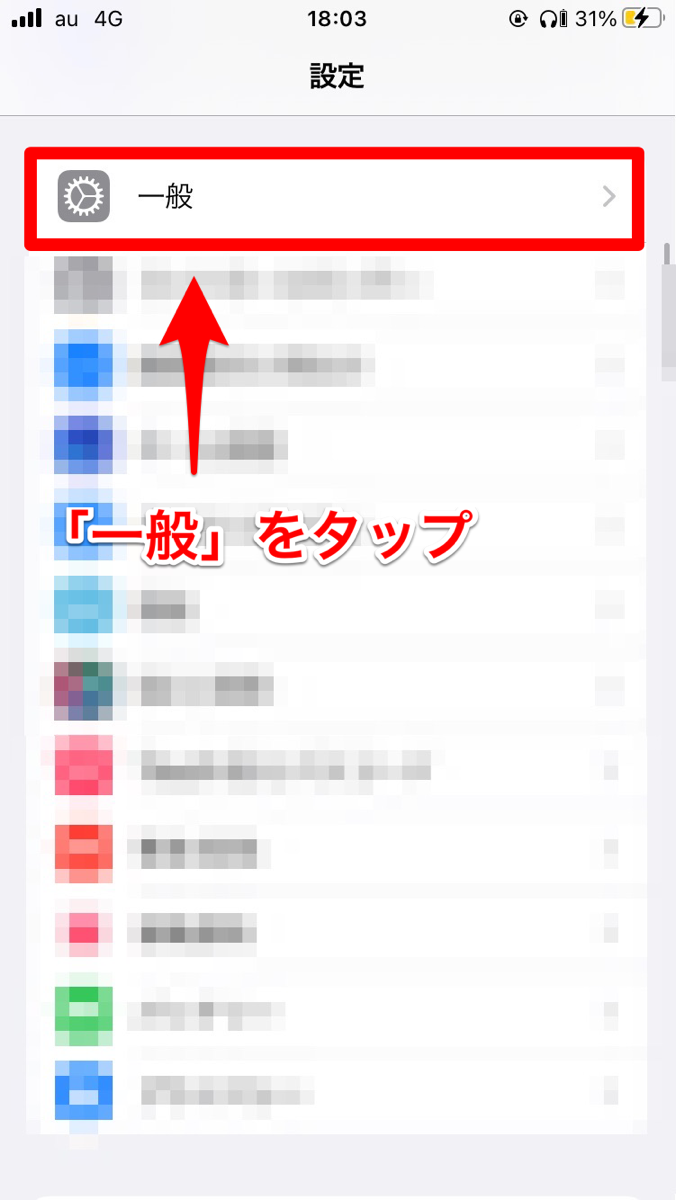
「リセット」から「すべてのコンテンツと設定を消去」をタップして下さい。
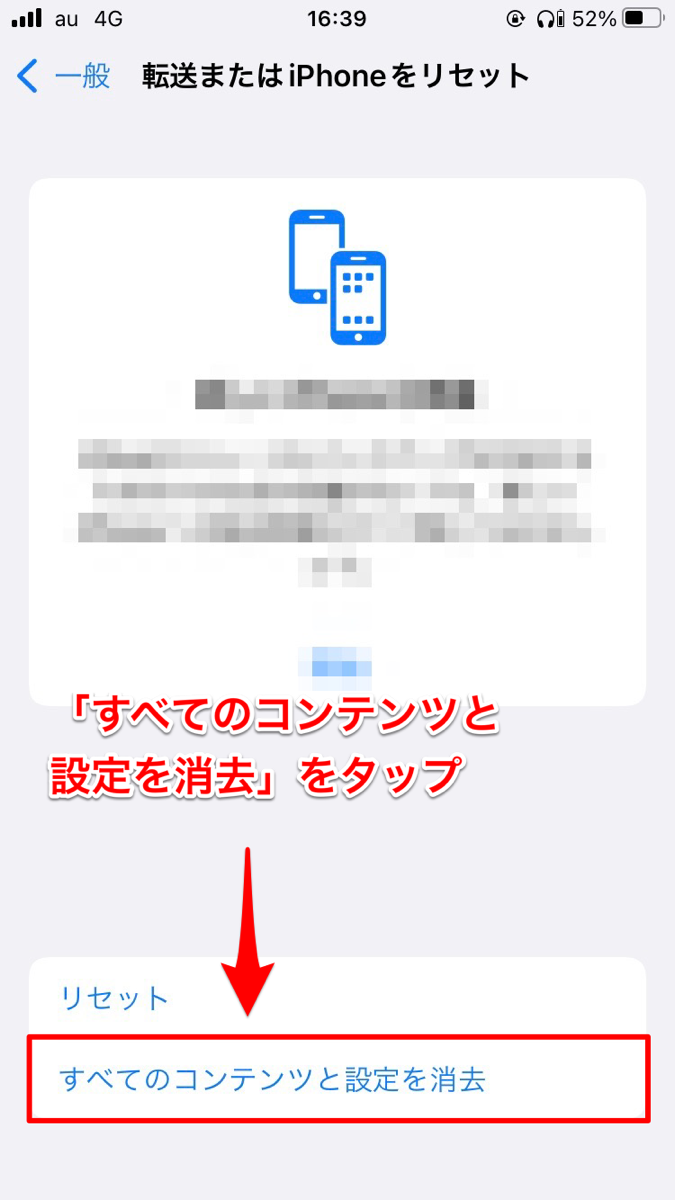
パスワードを入力し、あとは画面に沿って操作してください。
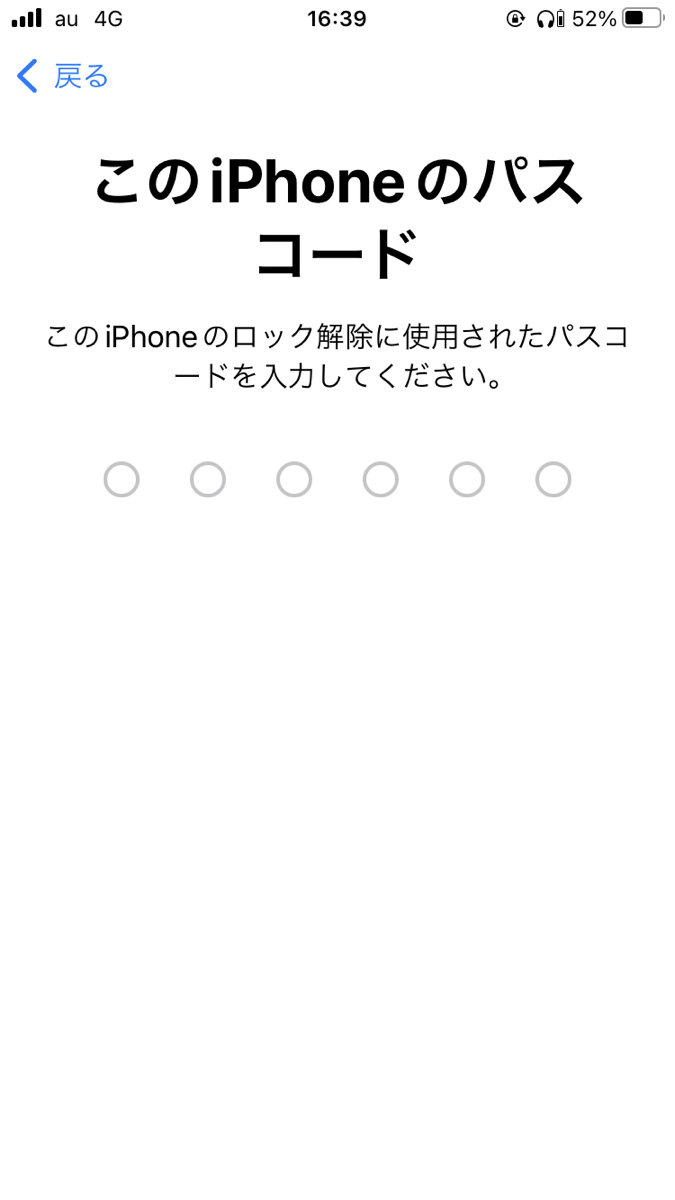
iPhoneの初期化が終わるまでしばらく待ちましょう。
初期化が終わったら画面の指示に従って初期設定を行って下さい。
iPhoneを初期化するときの注意点
Safariのアイコンがどうしても復活しない時は、iPhoneを初期化するのもひとつの方法です。
ですが、iPhoneを初期化すると工場出荷時の状態に戻ってしまうので、
- 写真や動画、音楽、連絡先、メール、SMSなどiPhoneに保存している全てのデータ
- Wi-FiやBluetooth、機能制限、パスコード、Apple IDなどiPhoneの全ての設定
が削除されます。
そのため、データや設定を復元する場合は、初期化する前にバックアップを取っておく必要があります。
データのバックアップを取る方法
iPhoneのデータはiCloudかiTunesでバックアップを取ることができます。
まずは、iCloudでバックアップを取る方法を詳しく見ていきましょう。
「設定」を開いたら、一番上に表示されているユーザー名をタップします。
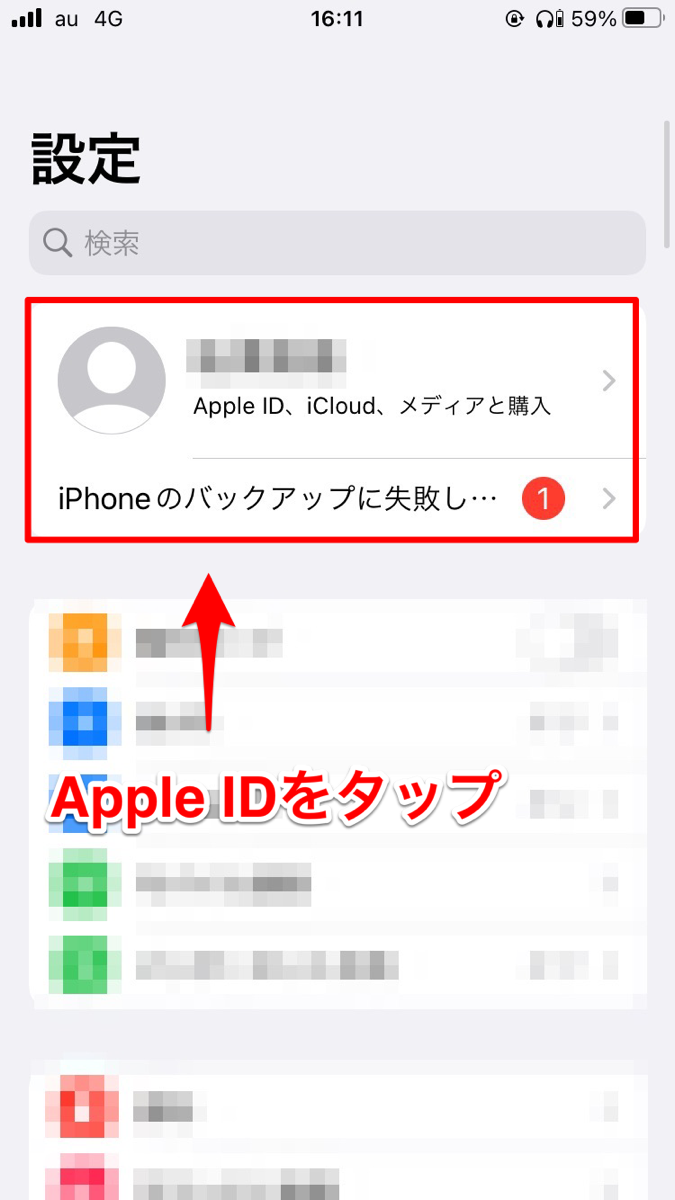
「iCloud」をタップしましょう。
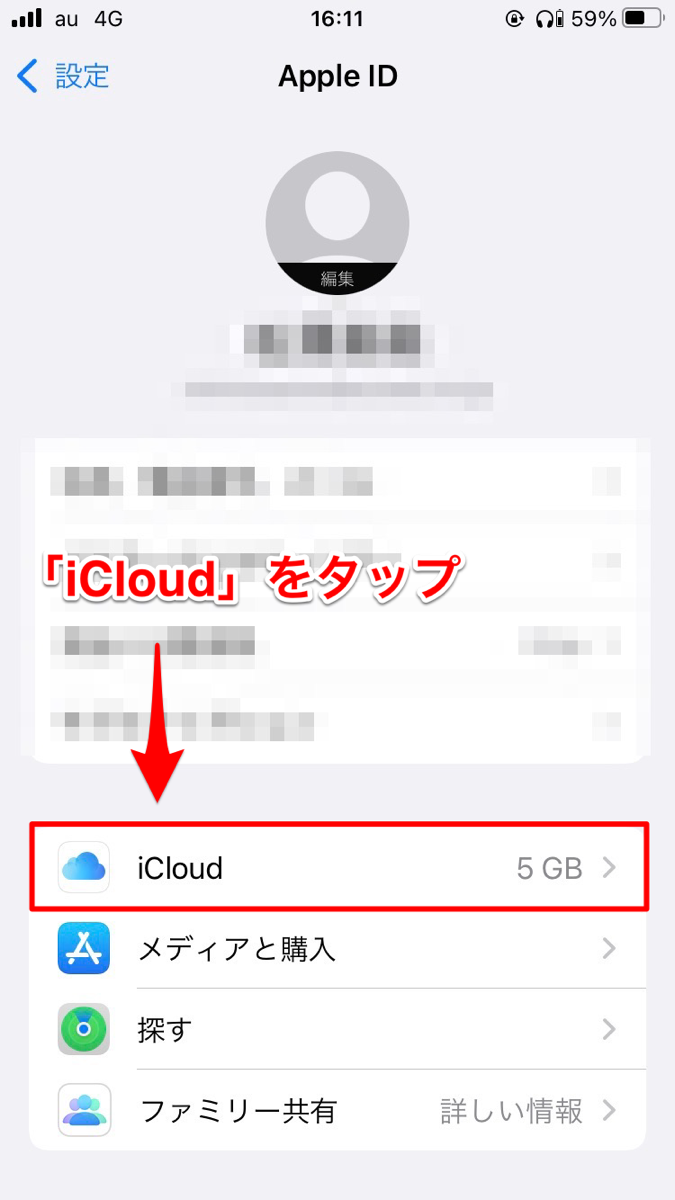
「iCloudバックアップ」をタップして下さい。
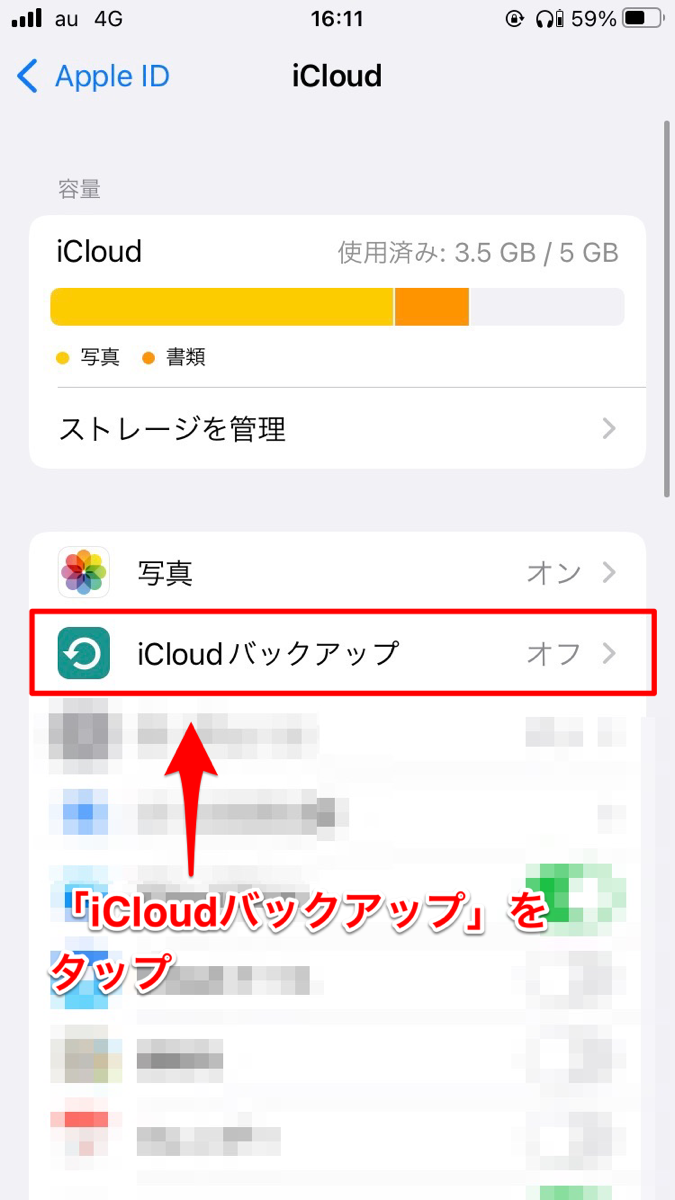
「iCloudバックアップ」がオフになっていたら、右横のトグルスイッチをタップして設定をオンに切り替えます。
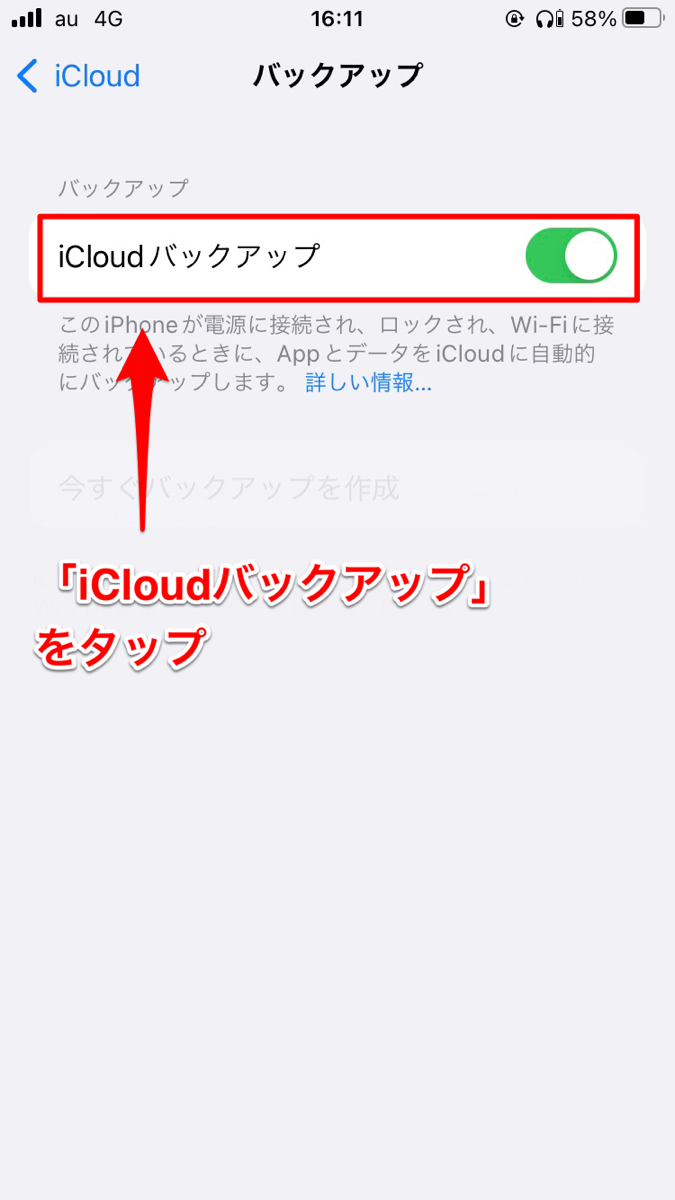
「今すぐバックアップを作成」をタップしましょう。

すると、バックアップが始まるので、終わるまでしばらく待ちます。
次に、iTunesで操作する方法についてです。
iTunesでバックアップを取る場合は、まず自動同期の設定をオフに切り替えておいて下さい。
iTunesを開いたら、画面上部メニューの「編集」をクリックします。

メニューの中にある「環境設定」をクリックしましょう。

設定画面を開いたら、「デバイス」のタブをクリックして下さい。

「iPod、iPhone、およびiPadを自動的に同期しない」にチェックを入れます。

チェックを入れたら、「OK」をクリックして設定画面を閉じましょう。
自動同期の設定をオフに切り替えたら、以下の手順でデータのバックアップを取って下さい。
- iPhoneとパソコンをUSBケーブルで接続したら、iTunesを開く。
- 「このコンピュータを信頼しますか?」とiPhoneの画面に表示されたら、「信頼」をタップ。
- iPhoneが正常に認識されると、iTunesの画面左上にiPhoneのアイコンが表示されるので、それをクリック。
- 「このコンピュータ」を選択したら、「今すぐバックアップ」をクリック。
すると、バックアップが始まるので、終わるまでしばらく待ちましょう。
iPhoneのSafariが消えた時は対処法を試してみよう!
SafariのアイコンがiPhoneのホーム画面から消えて表示されなくなった原因としては、機能制限や携帯キャリアのフィルタリングが有効になっている、iPhoneの不具合などが考えられます。
まずは、機能制限やフィルタリングの解除、iPhoneの再起動を試してみましょう。
また、機能制限にかかっていなければアイコンが見つからなくてもSafari自体は使えるので、すぐにSafariを使いたい場合はSpotlight検索で探してみて下さい。